您是否曾希望能輕鬆地將現有的 Word 檔轉換為出色的 PowerPoint 簡報? 如果是這樣,等待已結束!

當您使用 [導出] 命令並選取 [導出至 PowerPoint 簡報] 時,Word 根據檔的所有摘要區段建立簡報。 它也會使用 AI 為您為簡報選擇的設計主題新增影像、圖示、影片、主題和字型。
運作方式
-
在網頁版 Word 中開啟您要轉換成簡報的檔。 請確定它只包含文字。 檔中的標題會變成簡報中的投影片標題。
-
移至 [檔案 > 匯 出> 匯出至 PowerPoint 簡報。
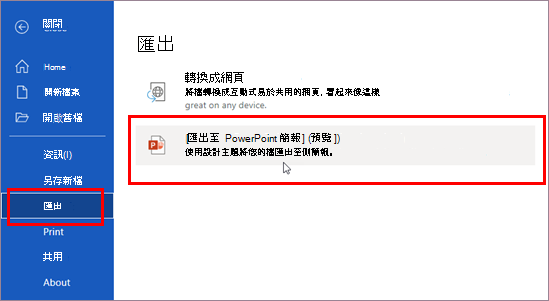
-
在 [ 匯出至簡報] 視窗中,選擇簡報的設計主題,然後選取 [ 匯出]。
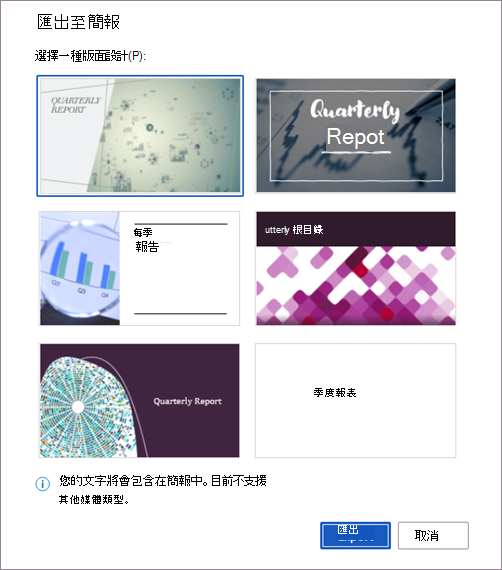
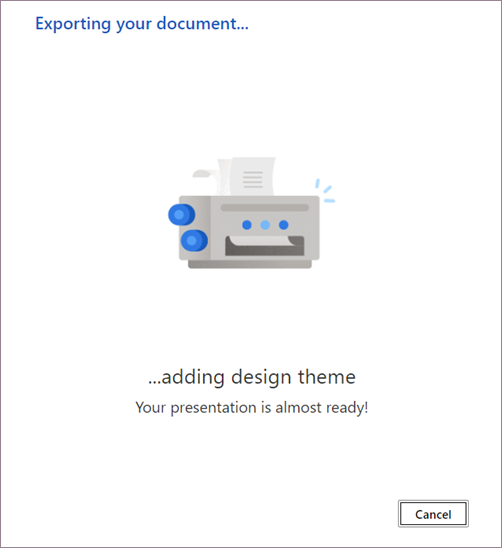
-
轉換完成後,選取 [開啟簡報] 以檢閱 PowerPoint 網頁版 中的結果。
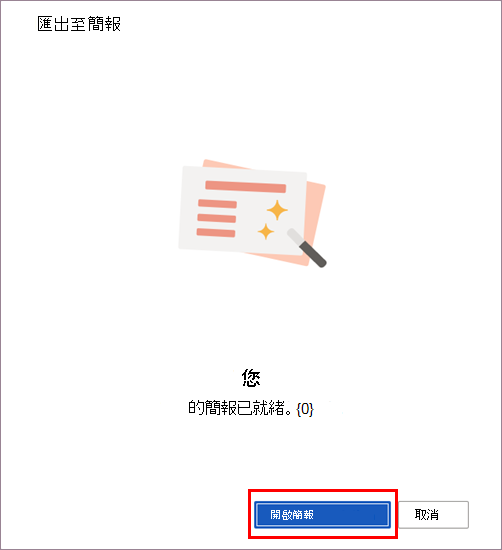
您可以試驗的案例
-
開啟 Word 檔,並探索可用的PowerPoint主題。
-
開啟大部分是文字的 Word 檔,然後選取 [轉換] 以查看新增哪些 AI 支援的資產。
已知問題
-
此功能目前僅提供英文版。
-
Internet Explorer 或 Safari 瀏覽器不提供此功能。
-
我們只支援轉換到簡報的文字內容,其他媒體內容支援目前無法使用。 您可以在轉換 Word 文件之後,在簡報中新增自己的媒體。
所需項目
-
穩定的因特網連線
-
Word 網頁版
-
僅限文字的網頁檔 Word
可用性
匯出至PowerPoint 簡報可在網頁 Word 中提供給初次發行物件。 我們即將推出此功能給所有網頁使用者。
我們通常會在一段時間后發行功能,以確保運作順暢。 我們會醒目提示您可能沒有的功能,因為這些功能會慢慢釋放給更多測試人員。 有時候我們會根據您的意見反應來移除元素以進一步改進。 雖然這是很少見的功能,但我們也保留完全從產品中提取功能的選項,即使您身為測試人員也有機會試用這些功能。
意見反應
如果您有任何意見反應或建議, 您可以選取 [說明]> 意見反應來提交 意見反應。
深入瞭解 您應該在意見反應中包含哪些其他資訊 ,以確保這些資訊可採取動作,並觸及正確的人員。
我們很高興聽到您的意見! 註冊 Office 測試人員 電子報,您每個月會在收件匣中取得一次有關測試人員功能的最新資訊。










